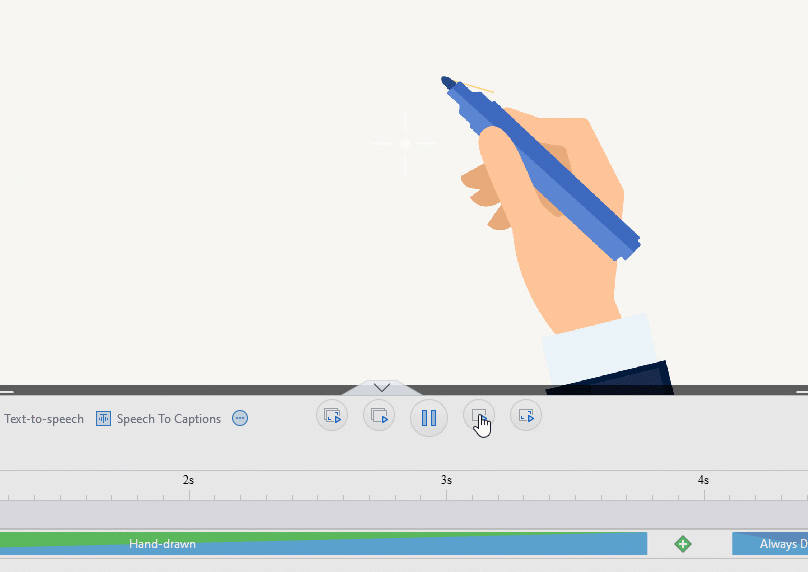Mango Animate Animation Maker cho phép bạn vẽ một câu chuyện bằng các hoạt ảnh vẽ tay bắt mắt, làm cho nội dung video của bạn trở nên thú vị và đáng nhớ hơn.
Để áp dụng hoạt hình vẽ tay, hãy làm theo các bước dưới đây:
1. Chọn đối tượng bạn muốn tạo hiệu ứng.
2. Trên dòng thời gian của đối tượng đã chọn, nhấp đúp vào hiệu ứng đầu vào khối.
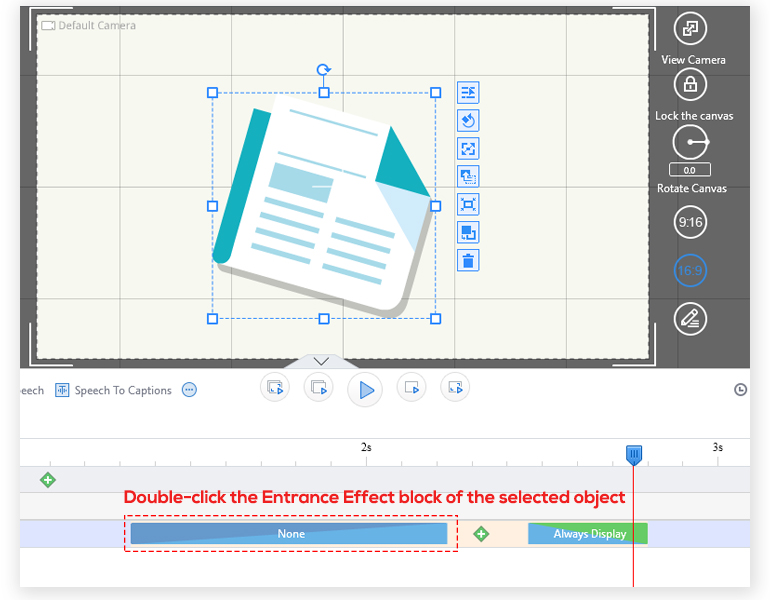
3. Chọn hiệu ứng “Vẽ tay”.
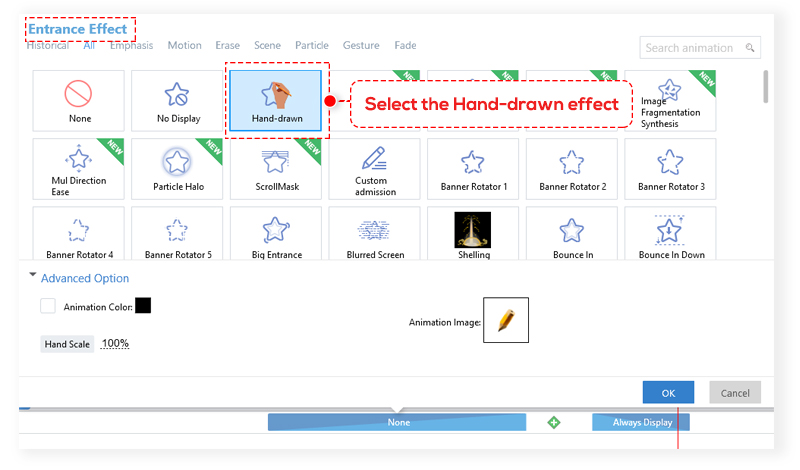
4. Tùy chỉnh các tùy chọn nâng cao và nhấn OK.
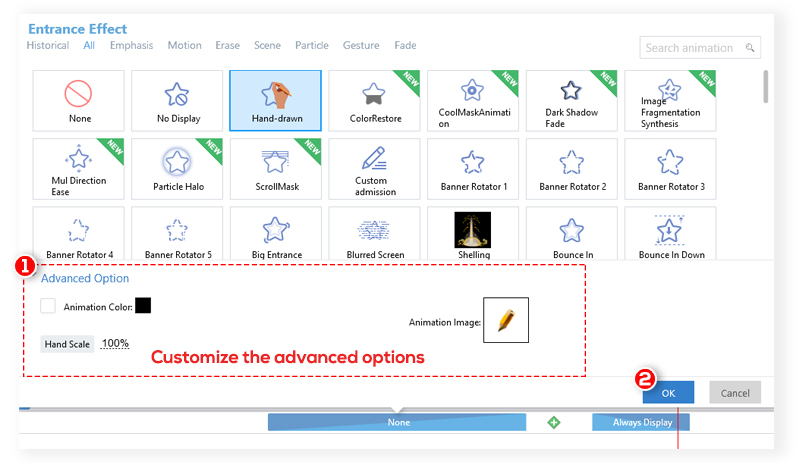
Màu hoạt hình: Đặt màu đường kẻ khi vẽ đối tượng.
Bật Màu hoạt hình > chọn màu mong muốn trên bảng màu.
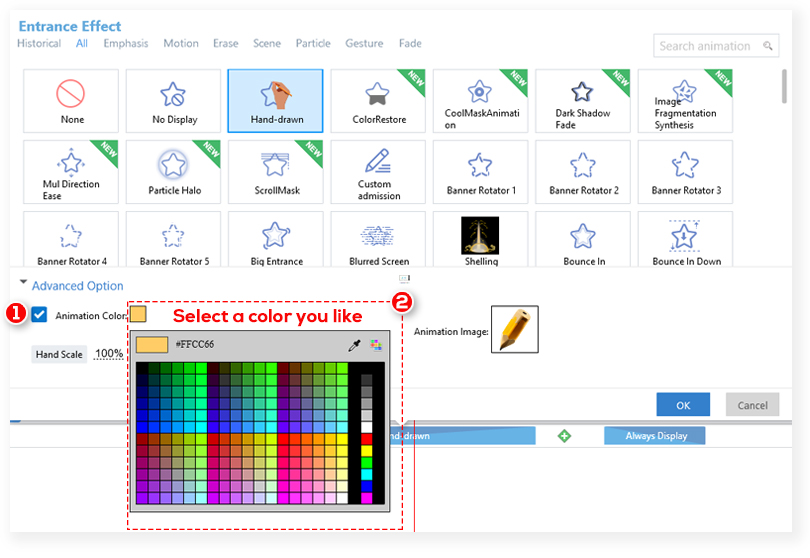
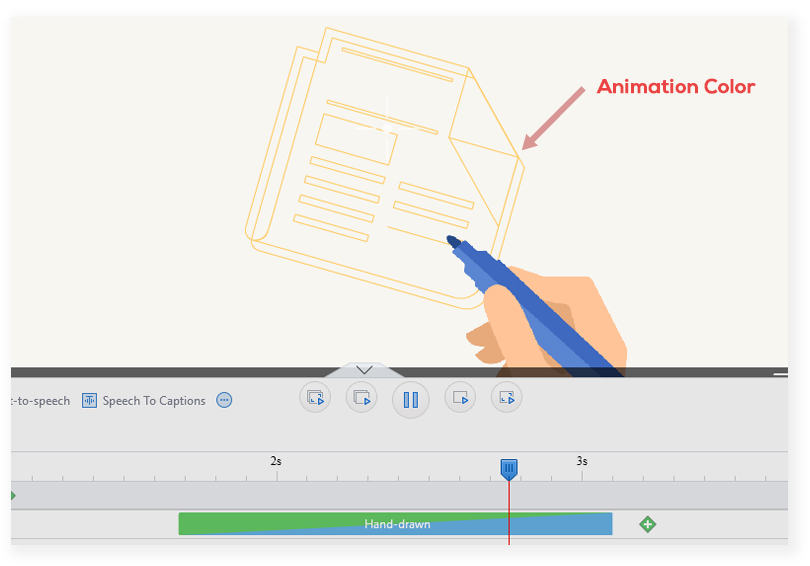
Quy mô tay: Đặt kích thước của Ảnh động của bạn. Giá trị càng cao, hình ảnh càng lớn.
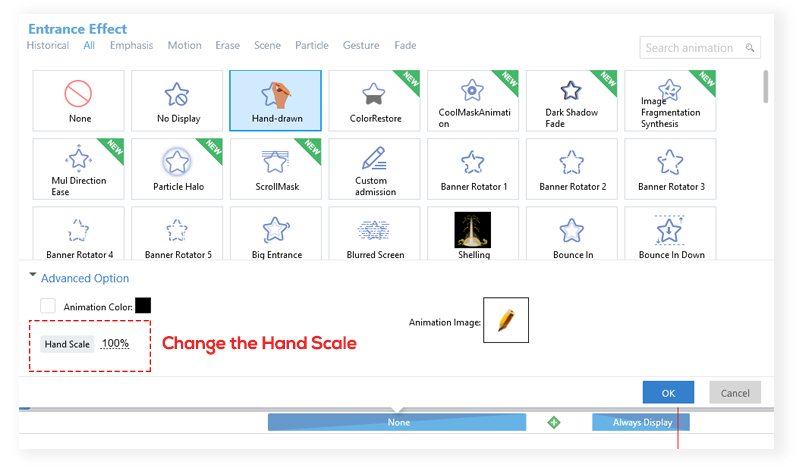
Hình ảnh hoạt hình: Đặt hình ảnh bàn tay/bút/phấn.
Nhấp vào hình thu nhỏ > chọn một bàn tay/bút/phấn bạn thích > nhấp vào OK.
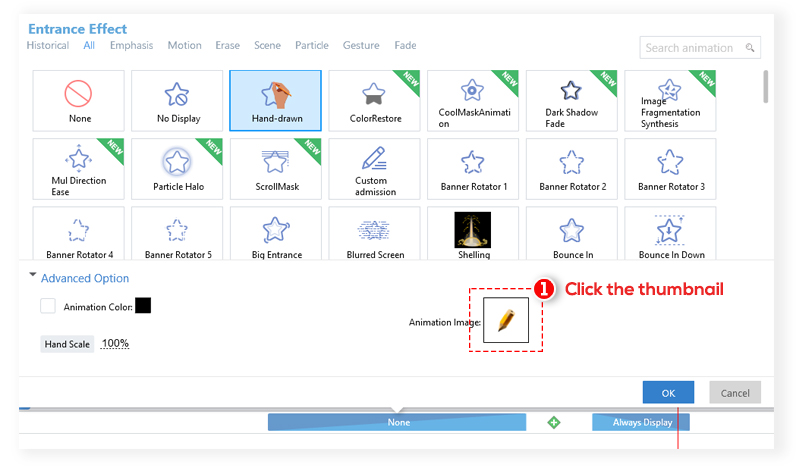
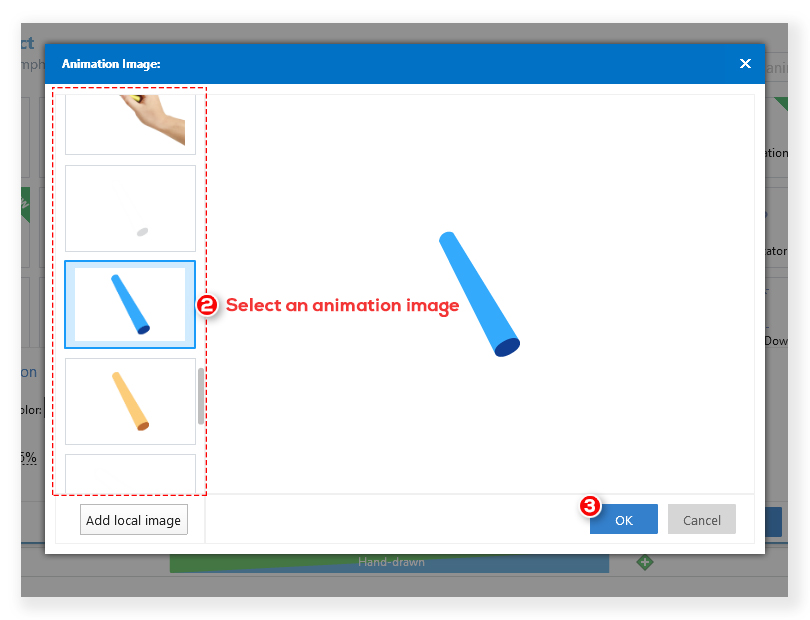
Để thêm hình ảnh của riêng bạn
Bạn cũng có thể nhập hình ảnh của riêng mình để làm cho hoạt ảnh vẽ tay của bạn trở nên độc đáo hơn.
1. Trên cửa sổ Hình ảnh Hoạt hình, nhấp vào nút “Thêm hình ảnh cục bộ” để nhập hình ảnh của bạn.
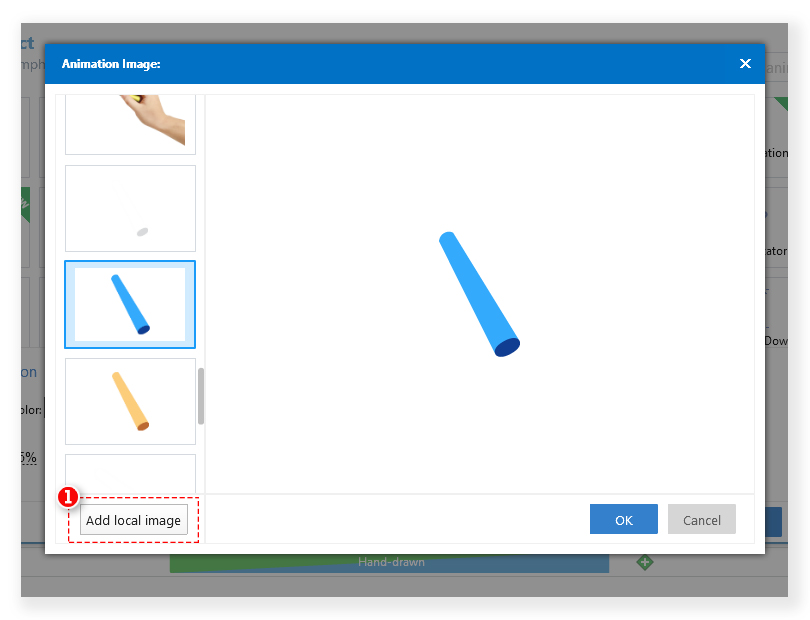
2. Trên Bảng Điều chỉnh Hình ảnh, đặt đầu bút vào dấu chữ thập màu đỏ và nhấp vào OK. 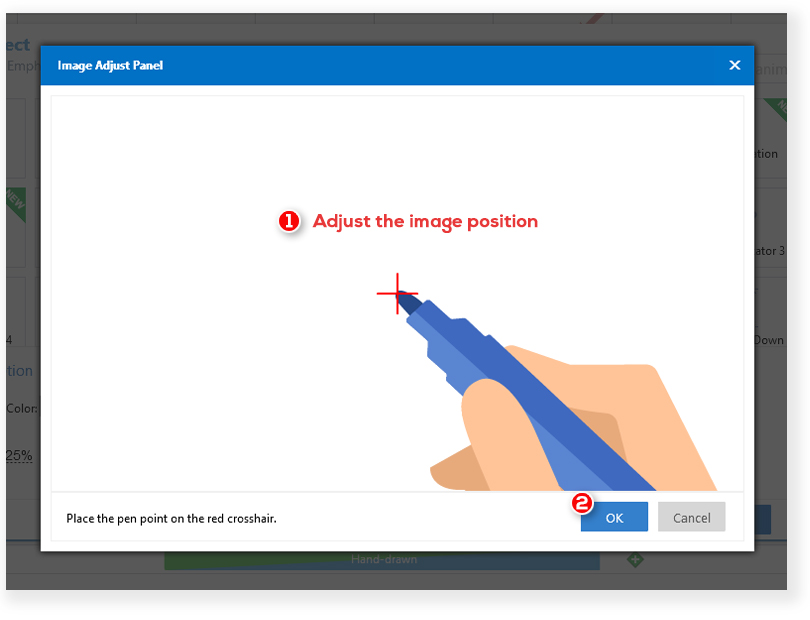
Ví dụ Hoạt hình vẽ tay tùy chỉnh: